Mit eine der größten Fragen für einen Makler in der heutigen Zeit stellt das Thema „Daten“ dar. Wie bekomme ich Daten als Makler in ein System oder auch wieder aus einem System?
Aber wie funktioniert der Datenexport im blau direkt Maklerportal genau?
Um Daten zu exportieren, rufen Sie im Maklerportal den Punkt „Bestand“ auf und wählen im Bereich der Box „Suche“ die „Detailsuche“ aus.
Die „Detailsuche“ ist in drei Teilbereiche unterteilt, die wiederum unterschiedliche Informationen enthält.
- Kundendaten: Enthält allgemeine Daten über den Kunden
- Erweiterte Kundendaten: Hier finden Sie Detaildaten wie die Anschrift oder Geburtsdatum des Kunden.
- Vertrags- und weitere Daten: Unter diesem Punkt stehen Ihnen Daten zu den erfassten Verträgen zur Verfügung.
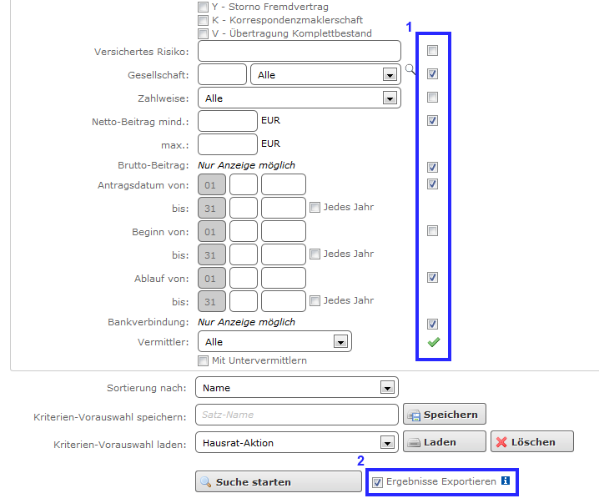
Kommen wir nun zu unser Ausgangsfrage „wie funktioniert der Datenexport“ zurück. Öffnen Sie nun die angesprochenen Teilbereiche und klicken neben der Zeile mit der gewünschten Information auf die dargestellten Checkboxen (siehe Punkt 1). Alle Zeilen bei denen Sie den Haken gesetzt haben, werden später in Ihrer Selektion enthalten sein.
Um den Export auszuführen setzen Sie zu erst einen Haken bei „Ergebnisse Exportieren“ (siehe Punkt 2) und klicken danach auf „Suche starten“. Je nachdem wie viele Daten Ihre Selektion enthält, kann der Export einige Zeit in Anspruch nehmen. Sobald das System die Daten erzeugt hat, wird Ihnen der Export als CSV Datensatz zur Verfügung gestellt und Ihr Browser sollte die Daten automatisch speichern.
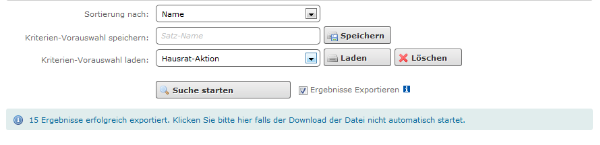


um die *.csv richtig zu nutzen, sollte man Sie nicht öffnen sondern abspeichern. Dann öffnet man Excel. Dort importiert man dann die *.csv – Datei (Reiter „Daten“, dann „aus Text“). Es geht ein Fenster auf. Bei Dateiursprung wähle man 65001: Unicode (UTF-8) wegen der Umlaute.
Dann auf „weiter“ gehen. Bei Trennzeichen setze man ein Häkchen bei „Komma“. Dann sollte alles klappen.
Viele Grüße – Alexander Kirschweng